FITBIT Versa 2 हार्ड रीसेट उपयोगकर्ताओं को गड़बड़ियां, हैंग, बग और धीमेपन की समस्याओं को ठीक करने देता है। इसलिए, यदि आप जानना चाहते हैं कि फिटबिट स्मार्ट घड़ियों को हार्ड रीसेट कैसे करें, तो निम्नलिखित निर्देश आपको सभी डेटा को मिटाने और मूल सेटिंग्स पर आसानी से वापस आने के लिए फिटबिट वर्सा 2 घड़ियों को फ़ैक्टरी रीसेट करने में मदद करेंगे।
सुनिश्चित करें कि ए नए यंत्र जैसी सेटिंग डिवाइस पर सभी डेटा और सेटिंग्स मिटा देगा, इसलिए फ़ैक्टरी रीसेट के साथ आगे बढ़ने से पहले अपनी महत्वपूर्ण फ़ाइलों या जानकारी का बैकअप लेना बहुत महत्वपूर्ण है। हालाँकि, फ़ैक्टरी रीसेट बना देगा Fitbit नए जैसा देखें, साथ ही प्रदर्शन भी बढ़ाएं। आइए प्रक्रिया शुरू करें:
और अधिक पढ़ें: Apple AirPods को हार्ड रीसेट कैसे करें [फ़ैक्टरी रीसेट] आसान चरण
फिटबिट वर्सा 2 को कैसे रीसेट करें
- सबसे पहले, फिटबिट वर्सा 2 स्क्रीन को जगाएं।
![FITBIT वर्सा 2 हार्ड रीसेट [फ़ैक्टरी रीसेट]](https://bypassfrpfiles.com/wp-content/uploads/2023/01/Fitbit-Factory-Reset.jpg)
- फिर स्क्रीन को बाईं ओर स्वाइप करके मेनू खोलें
![FITBIT Versa 2 हार्ड रीसेट के लिए सेटिंग्स खोलें [फ़ैक्टरी रीसेट]](https://bypassfrpfiles.com/wp-content/uploads/2023/01/Fitbit-Factory-Reset-1.jpg)
- सेटिंग्स पर टैप करें
![FITBIT Versa 2 हार्ड रीसेट के बारे में चुनें [फ़ैक्टरी रीसेट]](https://bypassfrpfiles.com/wp-content/uploads/2023/01/Fitbit-Factory-Reset-3-1024x479.jpg)
- नीचे जाएं और इसके बारे में चुनें
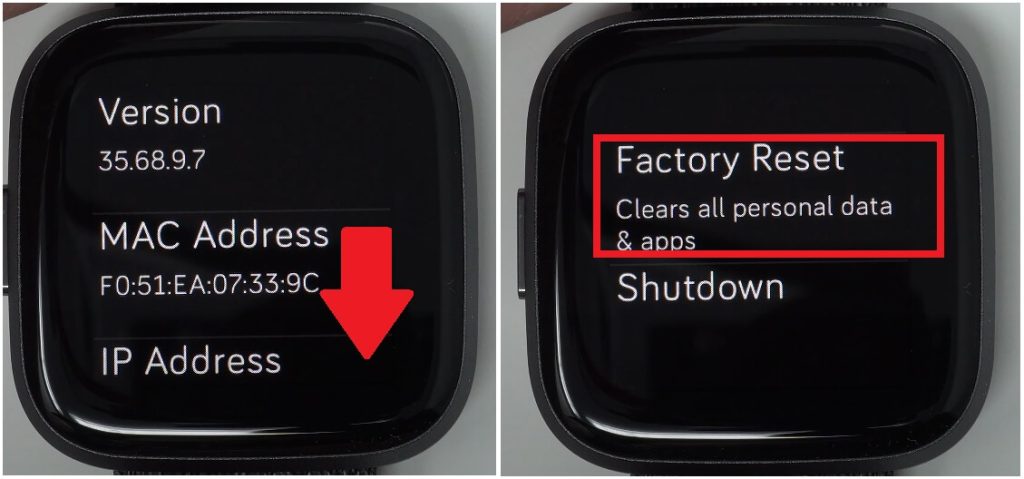
- अब नीचे स्क्रॉल करें और फ़ैक्टरी रीसेट चुनें
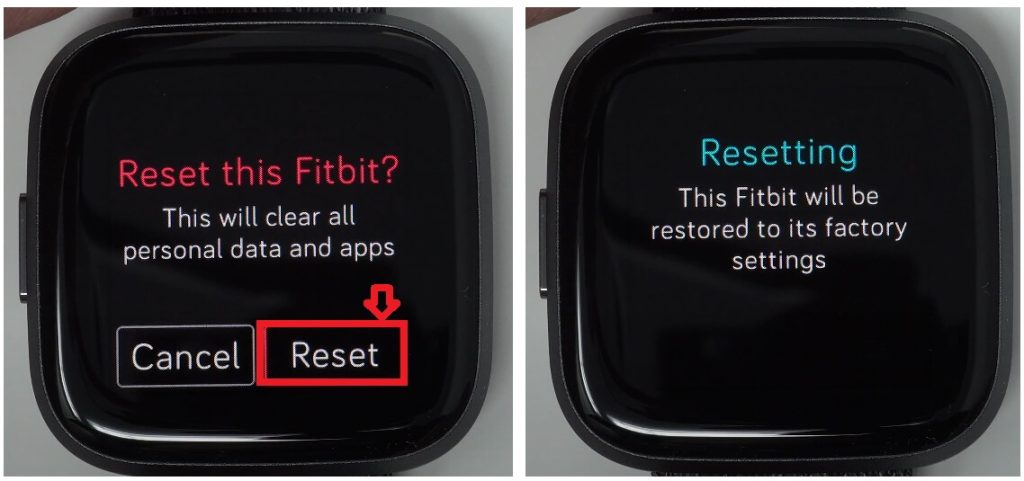
- रीसेट करने की प्रक्रिया की पुष्टि करने के लिए रीसेट पर टैप करें
- अब शुरू होगी प्रक्रिया

- इसे ख़त्म होने दीजिए, स्क्रीन को वापस चालू होने में 40-60 सेकंड लगेंगे।
- एक बार समाप्त होने पर, फिटबिट लोगो स्क्रीन पर दिखाई देगा
- बस, आपने अपने फिटबिट वर्सा 2 को सफलतापूर्वक हार्ड रीसेट कर लिया है
मुझे पढ़ें:
कारखाना रीसेट करें पुनर्स्थापना प्रक्रिया आम तौर पर सभी व्यक्तिगत डेटा को हटाने और डिवाइस को उसकी मूल स्थिति में पुनर्स्थापित करने के लिए की जाती है, यह कुछ छोटे बग, गड़बड़ियां और धीमेपन के मुद्दों को भी ठीक करती है। इसलिए, यदि आप अपनी पुरानी फिटबिट घड़ी बेचना चाहते हैं या इसके साथ किसी प्रकार की समस्याओं का सामना कर रहे हैं तो हम अत्यधिक अनुशंसा करते हैं कि आप इसे फ़ैक्टरी सेटिंग्स पर रीसेट करें।
बैकअप: यदि आप डेटा बनाए रखना चाहते हैं तो फिटबिट ऐप या फिटबिट पीसी कनेक्ट सॉफ़्टवेयर के माध्यम से अपने डेटा का बैकअप लेना न भूलें क्योंकि डिवाइस को रीसेट करने से आपका सारा डेटा और सेटिंग्स मिट जाएंगी।
स्थिर इंटरनेट: यदि आप फिटबिट ऐप के माध्यम से रीसेट करना चाहते हैं तो एक स्थिर इंटरनेट कनेक्शन आवश्यक और महत्वपूर्ण है।
धैर्य रखें: डिवाइस को रीसेट करने में कुछ समय लगता है, आपको प्रक्रिया के दौरान धैर्य रखना होगा और डिवाइस को पुनर्स्थापना प्रक्रिया पूरी करने देनी होगी।
और अधिक पढ़ें: Jio Lyf F221s हार्ड रीसेट कैसे करें नवीनतम आसान चरण [फ़ैक्टरी रीसेट]
![फिटबिट वर्सा 2 हार्ड रीसेट कैसे करें [फ़ैक्टरी रीसेट] आसान चरण](https://bypassfrpfiles.com/wp-content/uploads/2023/01/Fitbit-Versa-2-Factory-Reset.jpg)